电脑擦一下后黑屏了怎么办?可能的原因有哪些?
29
2025-05-08
当您决定为自己的电脑或手机添置一套桌面音箱时,不仅是为了提升声音质量,更是为了获得更完整的娱乐体验。但是,桌面音箱的连接可能会让一些新手用户感到困惑,尤其是当遇到连接问题时。不用担心,本文将详细介绍桌面音箱的连接方法,并对常见问题进行指导,帮助您顺利地把音效美好带回家。
1.选择正确的输入接口
桌面音箱通常有多种输入接口,包括3.5mm音频插孔、USB接口、光纤接口等。请根据您的设备选择最合适的连接方式。台式电脑可能更适合使用3.5mm音频线连接,而笔记本电脑或手机可能更适合使用USB或蓝牙连接。
2.准备必要的连接线和设备
确保您已准备好所有必要的连接线。如果使用3.5mm音频线,则需检查音箱和设备两端是否已具备相应的插孔。若采用USB连接,需要USB线并确认设备的USB接口可用。光纤连接则需要光纤音频线。
3.连接音箱到电源
在连接任何输入设备之前,请先将桌面音箱插上电源,并开启音箱电源开关,等待音箱启动。
4.连接设备和音箱
将一端连接至您的设备(电脑、手机等),另一端连接到桌面音箱指定的输入端口。确保连接牢固,无松动。
5.调整音量和设置
连接完成后,您可能需要在设备上调整音量,确保音量处于适中水平。在一些音箱上,您也需要在音箱本身的音量控制旋钮上进行调节。

问题1:没有声音输出
检查步骤:首先检查音箱电源是否开启,并确保所有的连接线都连接无误。其次检查设备的音量设置,以及音箱的音量旋钮是否调至合理位置。
解决办法:确认连接线连接正确后,如果仍然无声,尝试将音箱与另一个已知正常工作的设备连接,测试音箱是否能够正常工作。
问题2:连接后有杂音或噪声
检查步骤:检查是否有任何外部干扰源,比如无线路由器、微波炉等。同时检查所有的连接线是否接触良好,没有磨损或损坏。
解决办法:更换另一条音频线或使用其他接口尝试连接,排除连接线故障。远离干扰源,确保音箱和设备之间无其他电子设备干扰。
问题3:连接蓝牙音箱后无法找到设备
检查步骤:确认音箱处于配对模式,并确保蓝牙功能在设备上是开启状态。
解决办法:重置音箱使其重新进入配对模式,然后在设备的蓝牙设置中搜索并选择音箱进行连接。
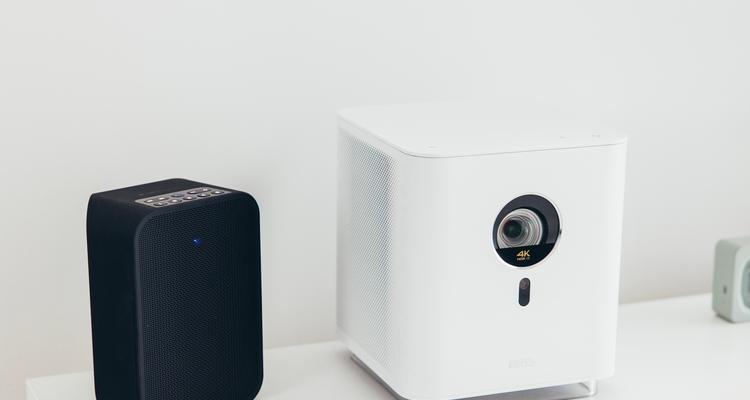
对于追求高质量音频体验的用户,桌面音箱还可以通过一些高级功能进行优化设置。如果您使用的桌面音箱支持多房间音频同步,您可以根据手册设置多个音箱,以实现更为丰富的声场效果。
一些高端桌面音箱可能带有数字音频处理器(DSP),可以针对不同的使用环境调整均衡器设置,优化听音体验。许多现代桌面音箱支持无线音频接收器,如蓝牙5.0,能提供更稳定的连接和更广的范围。

通过以上步骤,您应该可以轻松地完成桌面音箱的连接,并在遇到问题时找到相应的解决方法。记住,耐心是解决技术问题的关键,如果以上步骤仍然无法解决您的问题,请参考音箱的用户手册或联系厂商客服。现在,您可以舒适地坐下来,享受桌面音箱带来的美好音效了。
版权声明:本文内容由互联网用户自发贡献,该文观点仅代表作者本人。本站仅提供信息存储空间服务,不拥有所有权,不承担相关法律责任。如发现本站有涉嫌抄袭侵权/违法违规的内容, 请发送邮件至 3561739510@qq.com 举报,一经查实,本站将立刻删除。